時間:2018-12-08 來源:互聯網 瀏覽量:
休眠模式是指切斷電源後,內存中的內容將保存到硬盤上。喚醒計算機後,所以東西都會完全還原到離開時的狀態。但是它會損耗一定的內存為代價。那麼win10怎麼關閉休眠模式呢?今天小編就來講一下如何關閉win10休眠模式的方法,一起來看看吧。
1、桌麵空白處點擊鼠標右鍵,選擇個性化
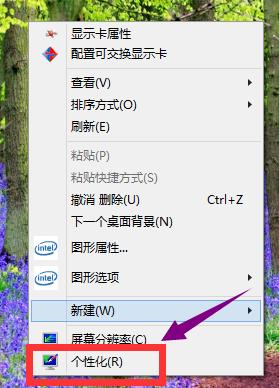
2、在彈出的個性化菜單,在左邊欄找到“主題”單擊主題
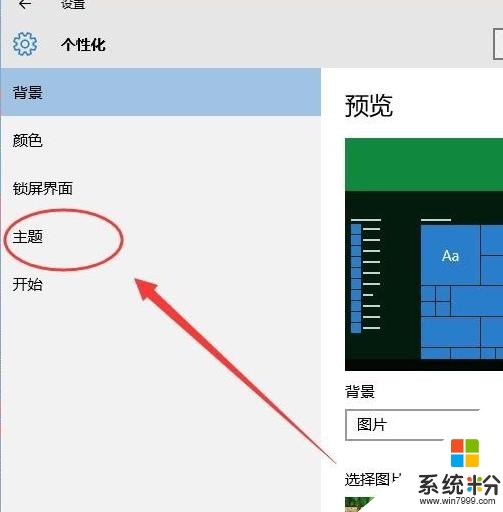
3、在主題選項,選擇“主題設置”
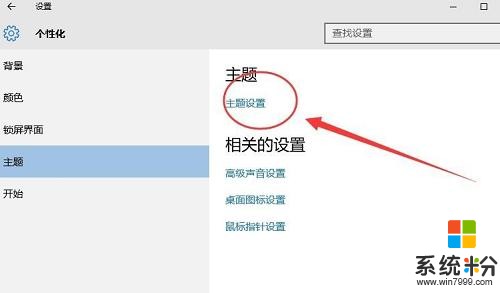
4、在窗口的左下方有個‘屏幕保護程序’單擊屏幕保護程序
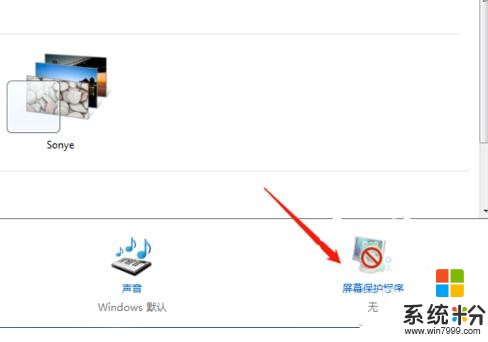
5、選擇更改電源設置
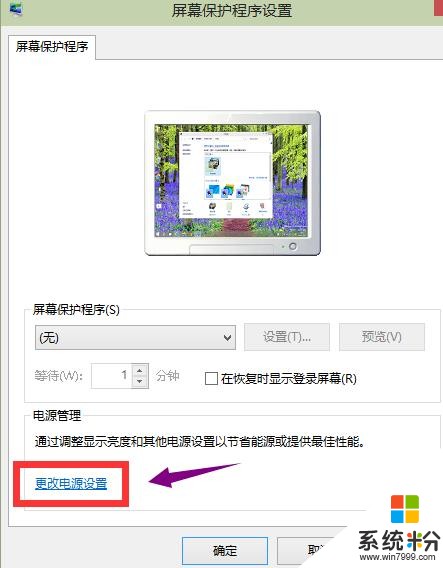
6、選擇更改計算機睡眠時間
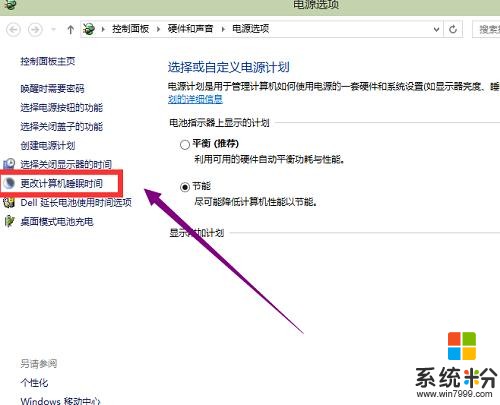
7、睡眠時間選擇從不
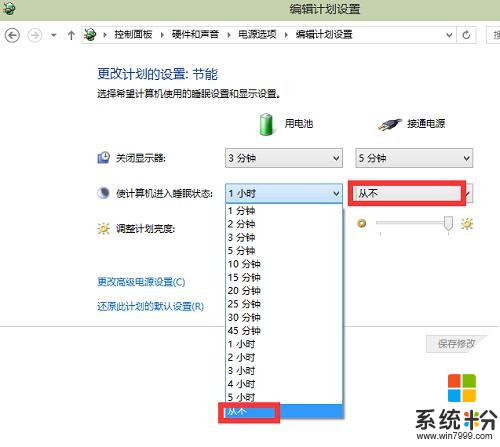
8、修改完成後,點擊確認按鈕!
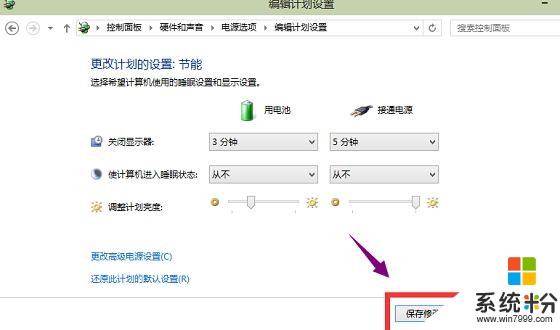
以上就是win10怎麼關閉休眠模式 win10關閉休眠模式的方法教程的全部內容了。